
A Microsoft segítségével gyorsabban írhatsz a szöveges előrejelzésekkel. Ahogy beírja, az alkalmazás előrejelzi a következő szavakat, és megjeleníti őket, hogy elfogadja és áthelyezze a dokumentumot gyorsabban, mint valaha. Így működik a szöveg előrejelzései.
A szöveges előrejelzések engedélyezése a Microsoft Word-ban
Mint sok új funkció a Microsoft Word, a szöveg előrejelzései alapértelmezés szerint engedélyezve vannak. De megmutatjuk, hogyan kell megerősíteni, hogy a funkció be van kapcsolva, valamint hogyan kapcsolja ki, ha szeretne kikapcsolni.
Ban ben az állapotsor , Ami a Microsoft Word ablak alján található, a Központ közelében található "szöveges előrejelzések". Megjeleníti a be- vagy kikapcsolás állapotát.

Kattintson a „Text előrejelzések” a status bar, hogy megnyitja a beállítás közvetlenül a Microsoft Word lehetőséget. Navigálhat a Fájl & gt; Opciók & gt; Fejlett.
Kevesebb szerkesztési lehetőségek, jelölje be a „Show Text Jóslatok gépelés közben”, hogy engedélyezze ezt a funkciót, és kattintson az „OK”.

Használja ugyanazt a műveletet, hogy engedélyezze vagy letiltja Szöveg előrejelzések szóban az interneten . Kattintson a "Szöveg előrejelzések" gombra az Állapotsorban. Ezután kapcsolójával a „Javaslat szavak vagy kifejezések, mint én Type” opciót használja ezt a funkciót.
Hogyan kell használni a szöveges előrejelzéseket a Word-ban
A szöveg előrejelzései nem lehetnek egyszerűbb használni. Ahogy beírja, megjelenik a Dimmed által javasolt szövegkijelzés. Ez lehet egyetlen szó vagy akár egy kifejezés. Ahogy elkezdi a funkciót, akkor a prediktív szöveg mellett is megjelenik egy Tab billentyűjelző kijelző.
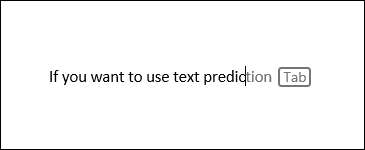
Ha elfogadja a javaslatot, nyomja meg a Tab gombot vagy a jobb nyílgombot. A szavak majd kitöltve az Ön számára.
Ha nem szeretné használni az előre jelzett szöveget, csak tartsa be a kívánt szavakat. Ön is elérheti a menekülést, hogy figyelmen kívül hagyja a javaslatot.
A rendelkezésre állás
Az írás idején a szöveges előrejelzések szóban kaphatók Microsoft 365 és szó az interneten. Mint sok új funkcióval, előfordulhat, hogy ezt nem látja azonnal. Csak ellenőrizze, és keresse meg azt a szöveges előrejelzéseket az állapotsorban.
Ha úgy gondolja, hogy a Word asztali verziójában kell lennie a Windows asztali verziójában, de ne olvassa el a gombot, kattintson jobb gombbal az állapotsorra. Ezután keresse meg a "szöveg előrejelzéseket" a listában. Ha látja, győződjön meg róla, hogy ellenőrizze, hogy az állapotsorban megjelenjen. Ha ez nem a listán van, akkor egy kicsit hosszabb ideig kell várnia érkezésének.
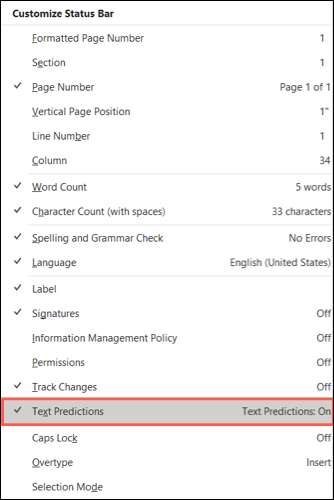
Remélhetőleg a Microsoft Word szövegének előrejelzései olyan, amit hasznosnak talál. Egy kapcsolódó témához nézze meg, hogyan kell Adja meg vagy távolítsa el az AutoCorrect bejegyzéseket a szóban .
ÖSSZEFÜGGŐ: Hogyan lehet hozzáadni vagy eltávolítani az AutoCorrect bejegyzéseket szóban







